Diablo 4 est un célèbre jeu d’action-aventure désormais disponible pour les joueurs sur la boutique de jeux. Après avoir constaté l’engouement des joueurs pour le jeu, les développeurs du jeu travaillent à le rendre plus fluide. Des millions de joueurs ont téléchargé le jeu, mais de nombreux problèmes signalés. Les joueurs sont confrontés à certains problèmes avec le jeu Diablo 4. Les joueurs qui ont téléchargé le jeu ont signalé le problème de zoom arrière.
Ils ne peuvent pas jouer au jeu en condition de zoom. Les joueurs signalent que les personnages prennent également plus de place dans le jeu, ils ne peuvent donc pas voir correctement à travers leurs écrans. Lorsqu’ils essaient de faire un zoom arrière, ils ne peuvent rien faire pour y remédier. Nous avons répertorié ci-dessous les moyens par lesquels vous pourrez résoudre le problème sur votre système. Alors, commençons avec ça.

Contenu de la page
Pourquoi suis-je confronté au problème de zoom arrière de Diablo 4 ?

Les joueurs rencontrent des problèmes lorsqu’ils jouent. Ils ont signalé que les personnages étaient trop zoomés pendant le jeu, ce qui causait des problèmes. En raison du problème de zoom, ils ne peuvent pas jouer correctement au jeu. De plus, le problème de zoom les frustre beaucoup. Il existe différentes raisons à l’origine du problème, que nous avons énumérées ci-dessous.
Le jeu est développé avec une résolution d’écran de zoom. Vous avez choisi les mauvais paramètres graphiques. Il y a des problèmes avec les fichiers de jeu de Diablo 4. La carte graphique n’est pas mise à jour sur votre système. Il y a quelques bogues à cause desquels le problème se produit.
Comment résoudre le problème de zoom arrière de Diablo 4

s
Les joueurs signalent le Diablo 4 Zoom Out Problème. La raison du problème est indiquée ci-dessus. Maintenant, nous sommes ici avec la façon dont vous pourrez résoudre le problème sur votre système. Consultez les correctifs répertoriés ci-dessous pour essayer de résoudre le problème.
Redémarrez le jeu
La première chose à faire avec le jeu est de redémarrer il. En redémarrant le jeu, vous pourrez corriger des bugs mineurs à cause desquels vous pourriez être confronté à ce problème. C’est l’une des méthodes de dépannage efficaces que les utilisateurs doivent essayer. Vous pouvez redémarrer le jeu à l’aide du gestionnaire de tâches. Suivez les étapes répertoriées ci-dessous pour ce faire. Assurez-vous que le jeu est en cours d’exécution à ce moment-là.
Ouvrez le Gestionnaire des tâches. Sélectionnez Onglet Traiter. Faites un clic droit sur le processus du jeu. Sélectionnez Fin de tâche. Après cela, recommencez le jeu.
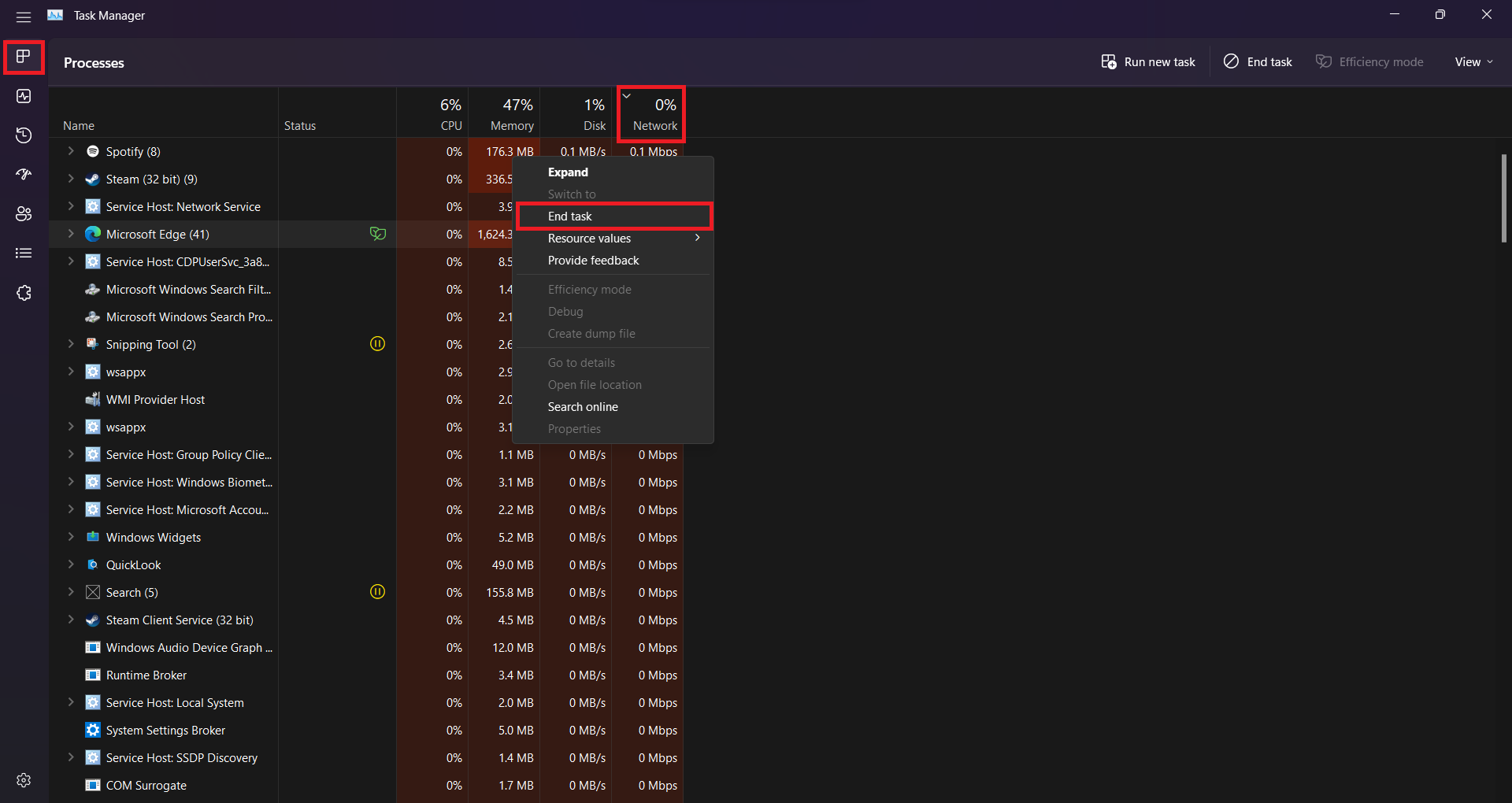
Même après avoir fait cela, si le problème n’est pas résolu. Ensuite, il serait utile que vous essayiez de redémarrer votre système. Il y a des chances qu’il y ait des problèmes avec les fichiers système de votre PC. Parfois, lors du démarrage des fichiers, certains fichiers ne sont pas chargés correctement, vous pouvez donc être confronté à ce type de problème. Nous vous suggérons de redémarrer l’appareil et de vérifier si les problèmes ont été résolus.
Mettre à jour les pilotes graphiques
Vous pouvez essayer de résoudre le problème en mettant à jour le Pilote graphique. Votre pilote graphique doit être mis à jour pour que le jeu fonctionne sans problème. Parfois, nous négligeons de mettre à jour le pilote graphique, ce qui cause des problèmes avec la fonctionnalité du jeu. Tout d’abord, mettez à jour le pilote graphique en suivant les instructions ci-dessous si vous ne l’avez pas déjà fait.
Accédez au menu Démarrer. Utilisez la barre de recherche pour rechercher”Gestionnaire de périphériques“. Vous verrez l’option d’adaptateurs d’affichage. Il peut être agrandi en cliquant deux fois dessus. Ensuite,”cliquez avec le bouton droit“sur votre pilote graphique. Maintenant, sélectionnez l’option Mettre à jour le pilote.
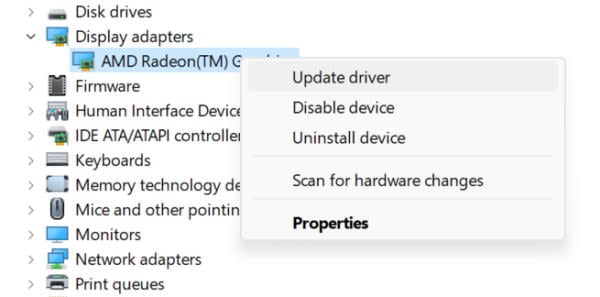
Suivez les étapes affichées sur le l’écran pour terminer la mise à jour. Redémarrez l’appareil une fois la mise à jour terminée. Après cela, redémarrez le jeu et vérifiez si le problème persiste ou non.
Modifier la résolution de l’écran
Si vous avez choisi la mauvaise résolution d’écran pour le jeu ou défini la mauvaise résolution d’affichage pour votre système, cela peut également entraîner des problèmes avec le jeu. Nous vous suggérons de choisir la résolution la plus élevée disponible sur votre système pour éviter de tels problèmes. En outre, vous pouvez choisir le paramètre de rapport d’aspect 21: 9 dans le jeu pour résoudre le problème. Essayez de régler ce paramètre de résolution d’écran et vérifiez si le problème a été résolu.
Vérifiez les fichiers du jeu
Les problèmes de zoom de Diablo 4 peuvent également être survenant en raison d’une erreur du composant. De nombreux utilisateurs ont essayé de scanner et de réparer les fichiers du jeu, et ils ont pu résoudre le problème en procédant ainsi. Nous nous attendons à ce que le jeu rencontre ce problème en raison de fichiers corrompus ou manquants. Cela peut se produire lorsque le jeu n’est pas installé correctement. Vous pouvez facilement résoudre ce problème en suivant les étapes ci-dessous.
Ouvrez le menu Démarrer. Tapez”Steam“dans la barre de recherche. Maintenant, ouvrez l’application et accédez à Bibliothèque. Sélectionnez le jeu et cliquez sur les trois points qui s’y trouvent. Ensuite, sélectionnez Propriétés. Accédez aux fichiers locaux. Vous verrez l’option”Vérifier l’intégrité des fichiers du jeu“.
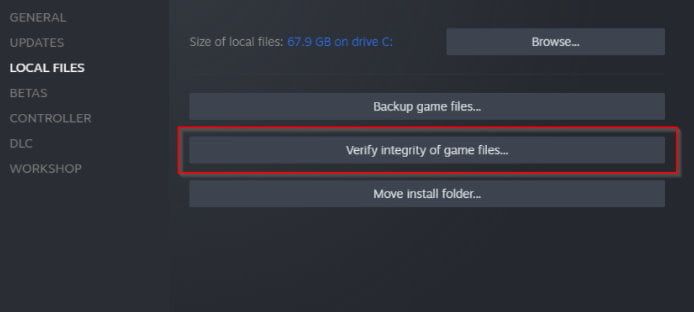
Cliquez dessus et attendez que le processus soit terminé. Maintenant, relancez le jeu et vérifiez si le problème est résolu.
Mettre à jour le jeu
Les développeurs ont pris connaissance du problème de Zoom avec le jeu. Les développeurs ont peut-être commencé à travailler sur la résolution du problème pour les joueurs. Une fois qu’ils auront résolu le problème, ils publieront sûrement une mise à jour sur le magasin de jeux pour le résoudre. De plus, si vous n’avez pas mis à jour le jeu depuis longtemps, nous vous suggérons de vérifier les mises à jour. Il y a des chances que les développeurs aient déjà résolu le problème et publié la mise à jour. Mais vous n’avez pas vérifié les mises à jour depuis longtemps, vous êtes donc toujours confronté au problème. Vous devez suivre les étapes répertoriées ci-dessous pour rechercher des mises à jour dans le jeu.
Tout d’abord, ouvrez le menu Démarrer sur votre PC. Tapez”Steam“dans la barre de recherche. Cliquez sur le meilleur résultat pertinent. Accédez à Bibliothèque. Sélectionnez le jeu et faites un clic droit dessus. Après cela, vous verrez l’option”Mettre à jour“.
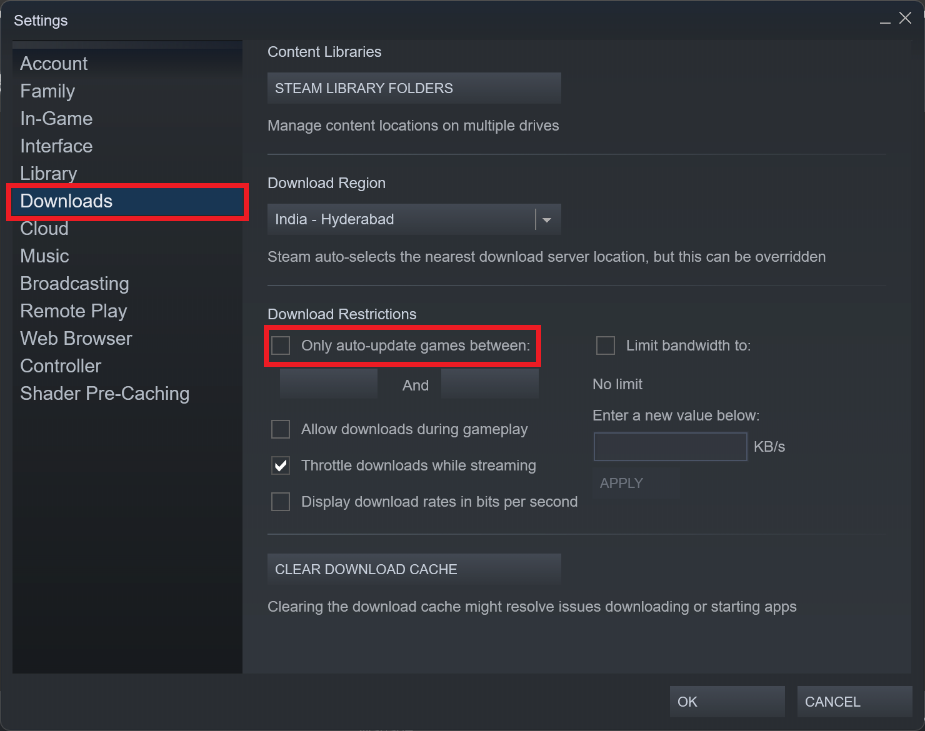
Si une mise à jour est disponible, cliquez dessus pour la télécharger. Maintenant, attendez que le processus soit terminé. Après cela, redémarrez votre système et vérifiez si le problème est résolu.
Réinstaller le jeu
Même après avoir essayé les méthodes ci-dessus, si vous rencontrez toujours le problème de Zoom, nous vous suggérons de réinstaller le jeu sur votre système. C’est parce qu’il peut y avoir des fichiers importants du jeu qui n’ont pas été installés ou affectés par le virus. Ainsi, vous devez réinstaller le jeu pour résoudre le problème.
.parallax-ad-container{position:relative;width:100%;height:320px;margin:0 auto;overflow:hidden}.parallax-ad{ position:absolue!important;haut:0!important;gauche:0!important;largeur:100%!important;hauteur:100%!important;bordure:0!important;marge:0!important;padding:0!important; clip:rect(0,auto,auto,0)!important}.parallax-ad>iframe{position:fixed;top:130px;height:100%;transform:translateX(-50%);margin-left:0 ! important}.ad-label{font-family:Arial,Helvetica,sans-serif;font-size:.875rem;color:#8d969e;text-align:center;padding:1rem 1rem 0 1rem}

Lorsque vous allez désinstaller le jeu, vous devez également supprimer ses fichiers temporaires. Après avoir supprimé les fichiers temporaires, redémarrez votre PC. Une fois le PC redémarré, téléchargez à nouveau le jeu et installez-le sur votre PC. Après cela, essayez d’exécuter le jeu et vérifiez si le problème a été résolu.
Vérifiez la mise à jour Windows
De nombreux utilisateurs confrontés au problème exécutaient l’ancien version de Windows. Si vous ne le savez pas, cela peut également causer un problème de matchmaking. Les mises à jour Windows sont importantes pour exécuter l’application et le jeu sans aucun problème. Vous obtiendrez l’erreur si vous n’avez pas mis à jour les fenêtres de votre système pendant une longue période. Suivez les étapes ci-dessous pour vérifier les mises à jour sur votre ordinateur.
Appuyez sur la touche Windows + I pour ouvrir les paramètres sur votre ordinateur. Cliquez sur Windows Update dans le volet gauche de l’écran. Ensuite, cliquez sur Vérifier les mises à jour. Si une mise à jour est disponible, cliquez sur le bouton Télécharger maintenant pour télécharger les mises à jour disponibles sur votre système. Attendez que le processus soit terminé.
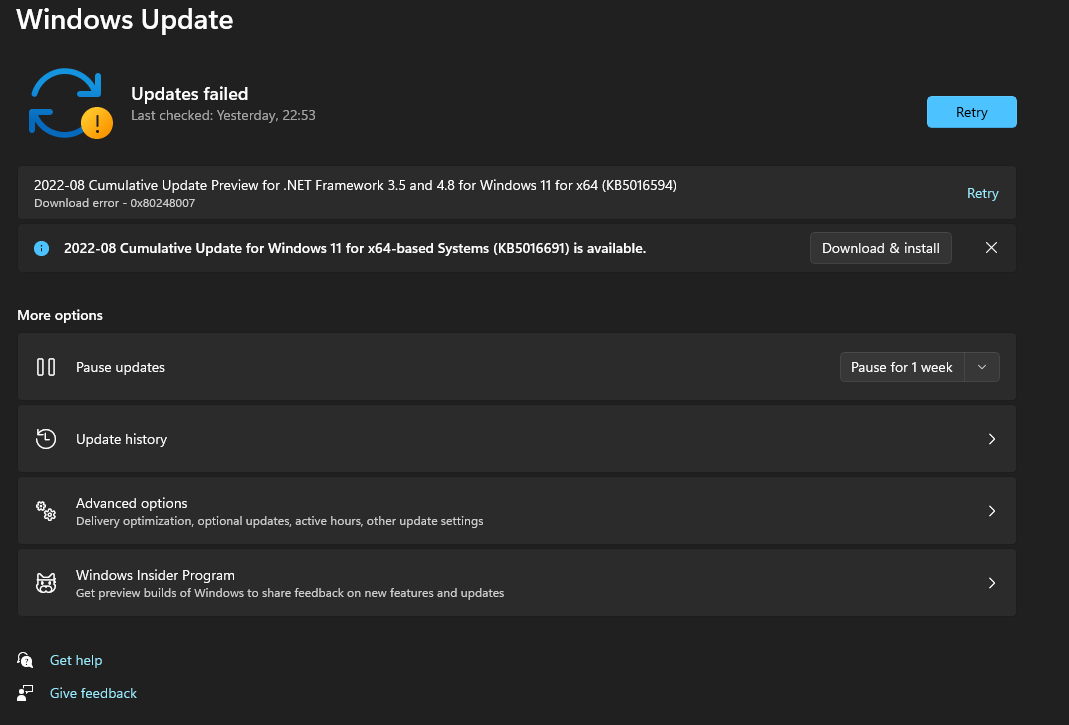
Contacter l’assistance du jeu
Vous pouvez également contacter l’assistance du jeu de Diablo 4 pour expliquer le problème auquel vous êtes confronté. Il y a des chances que le problème ne se produise que pour vous en raison de certains bogues, et ils ne le savent pas. Si vous les contactez à propos de ce problème, ils reviendront sûrement avec une solution pour résoudre le problème.
Récapitulation
Des milliers d’utilisateurs ont été touchés par les problèmes Zoom de Diablo 4. Ils cherchaient différentes façons de résoudre le problème. Dans ce guide, nous avons répertorié les moyens par lesquels vous pourrez résoudre le problème sur votre système. Nous espérons que vous avez résolu le problème en suivant les correctifs répertoriés dans le guide. C’est tout pour aujourd’hui. A la prochaine.